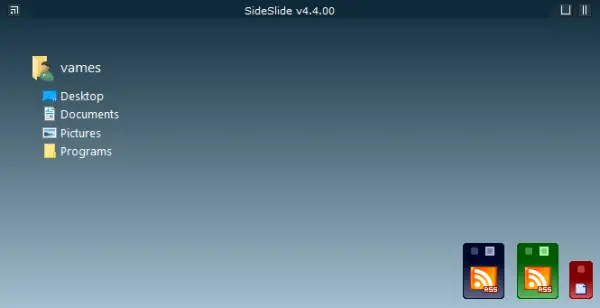Windows 11/10 用の無料のインターネット速度テスト アプリをお探しの場合は、このリストが最適です。ここでは、Windows 11/10 PC のインターネット速度を測定できる複数の無料 Microsoft Store アプリについて説明します。
以前、次のリストを共有しました無料のオンラインインターネット速度テストオンラインサービス。このリストは Microsoft Store アプリ専用です。 Microsoft Store からこれらのアプリをダウンロードしてインストールし、コンピューターでインターネット速度テストを実行するだけです。これらのアプリはすべて、ダウンロード速度とアップロード速度を決定して表示しますが、一部のアプリはジッターと ping の統計も表示します。ネットワークの詳細を表示したり、速度テストの履歴を参照したりすることもできます。これらのアプリにはそれぞれ異なる機能セットがあります。以下の詳細をチェックして、気に入ったものを入手してください。
Windows PC 向けの最高の無料インターネット速度テスト アプリ
Microsoft Store で入手できる Windows 11/10 用の最高の無料インターネット速度テスト アプリは次のとおりです。
- ネットワーク速度テスト
- Ooklaによるスピードテスト
- ネットスピードメーター
- データ使用量
- 速度テスト – 無料のインターネット速度テスト ツール
これらのアプリの主な機能について説明しましょう。
1]ネットワーク速度テスト
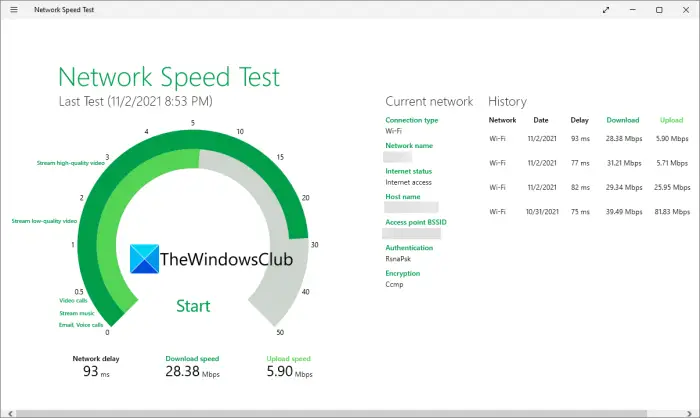
ネットワーク速度テストは、Windows 11/10 用の無料のインターネット速度テスト アプリです。 Microsoft Research のこのアプリを使用すると、ダウンロードとアップロードの速度を簡単に測定できます。さらに、ネットワーク遅延時間を測定することもできます。複数のインターネット速度テストを実行し、専用セクションで各テストの履歴を確認できます。それに加えて、アクセス ポイント (BSSID)、認証、暗号化などを含むインターネット接続の詳細を表示することもできます。
このインターネット速度テスト アプリは、接続速度に基づいて何ができるかを示します。たとえば、高品質のビデオ、電子メール、音声通話、音楽のストリーミングなどをストリーミングできるかどうか。インターフェイス上のゲージ チャートを確認して判断できます。
インターネット速度テストを実行するには、アプリを起動し、[開始] ボタンをクリックして速度テストを開始します。数秒以内に、結果が画面に表示されるようになります。
2] Ooklaによるスピードテスト
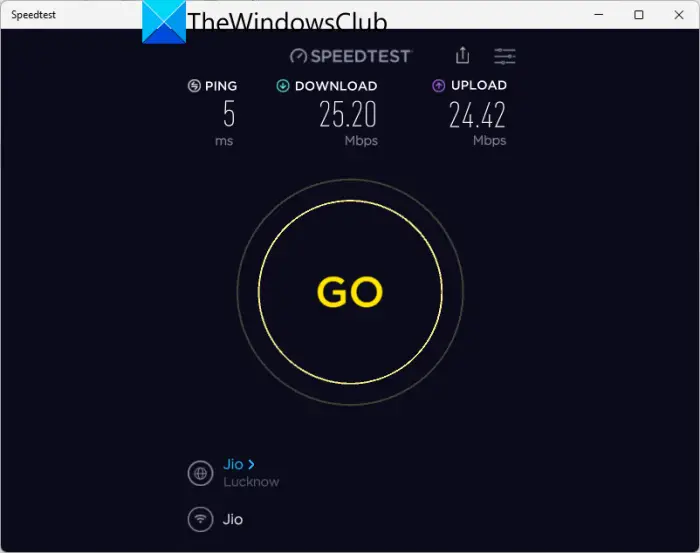
Windows 11/10 用のもう 1 つの優れた無料インターネット速度テスト アプリは、Ookla の Speedtest です。これは、ダウンロード速度、アップロード速度、ping 速度などの統計を含む接続速度を測定できる便利なアプリです。このアプリは Microsoft Store からインストールして起動できます。次に、「GO」ボタンをクリックしてテストを開始します。その後、さまざまな接続速度の統計が画面に表示されます。
また、インターネット速度テストの履歴を参照して、以前の統計を確認することもできます。さらに、履歴をCSVファイルに保存することもできます。さらに、電子メール、リンク、またはその他のインストール済みアプリを介してインターネット速度テストの結果を共有することもできます。
気に入った場合は、から入手できますマイクロソフトストア。
見る: Google Chromeを使用してインターネット接続速度を確認する方法。
3]ネットスピードメーター
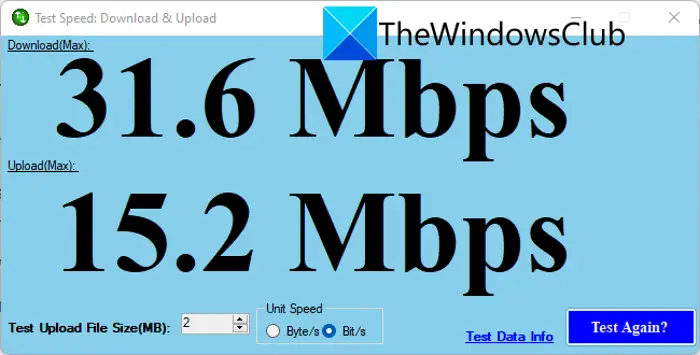
Net Speed Meter は、インターネット速度をテストするための無料の Windows 11/10 アプリです。リアルタイムのダウンロード速度とアップロード速度が表示されます。さらに、システム トレイのアプリ アイコンを右クリックして、インターネット速度テストを実行することもできます。そして、テスト速度オプションを選択し、「実行」ボタンをクリックしてインターネット速度テストを開始します。テスト アップロード ファイル サイズを入力し、テストを開始してアップロード速度を測定することもできます。
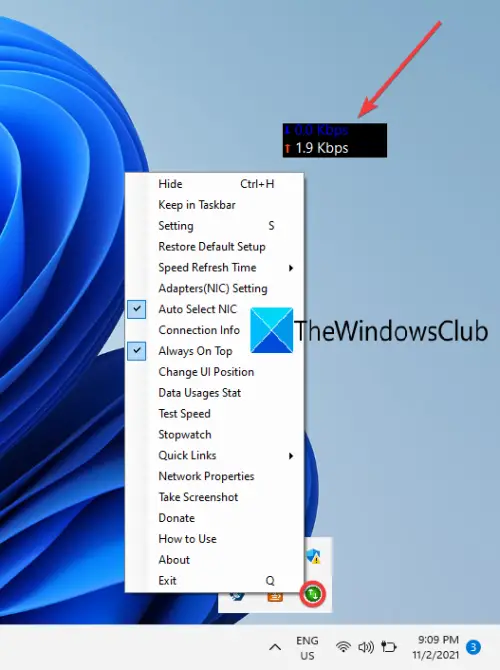
このアプリは、デスクトップやアプリケーションの上部に常駐し、リアルタイムのダウンロード速度とアップロード速度を表示するウィジェットのようなものです。右クリックのコンテキスト メニューから、データ使用状況統計 (合計データ使用量を表示)、ネットワーク プロパティ (ネットワークの詳細を表示)、ストップウォッチ、速度更新時間、アダプター設定、スクリーンショットの取得、UI 位置の変更 (変更) などの便利な機能にアクセスすることもできます。デスクトップ上のウィジェットの位置など)
全体として、これは、試してみることができる Windows 11/10 用のもう 1 つの優れたインターネット速度テスト アプリです。からダウンロードできますここ。
読む: LAN 速度テスト ツールを使用してローカル エリア ネットワークの速度を測定する。
4] データ使用量
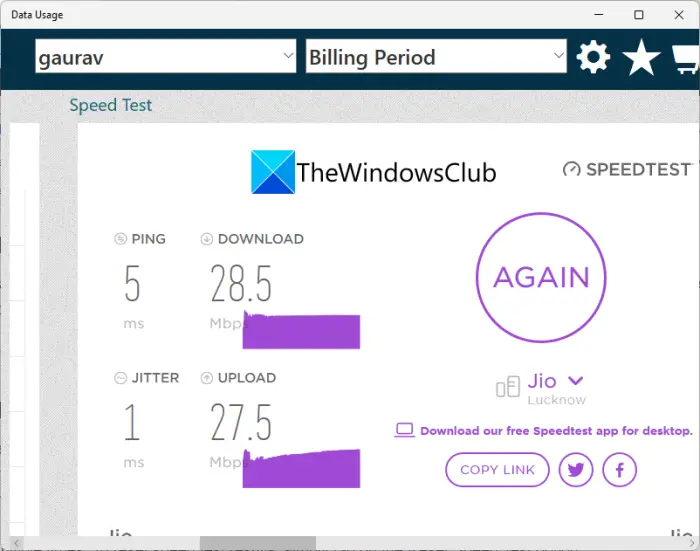
データ使用量は、インターネット接続のデータ使用量とインターネット速度を測定するための専用の無料アプリです。ホーム画面では、さまざまな専用セクションを表示して、さまざまな統計を確認できます。右側をスクロールするだけで、「速度テスト」セクションが表示されます。ここで、「GO」ボタンをクリックすると、インターネット速度の測定が開始されます。テストが完了すると、ping、ジッター、ダウンロード速度、アップロード速度などの統計情報を表示できるようになります。テスト結果のリンクをコピーしたり、Twitter や Facebook で直接共有したりできます。
インターネット速度に加えて、ネットワーク使用量グラフ、ネットワーク請求詳細、ネットワーク使用量レポート、ネットワーク円グラフ、および現在の接続の詳細も表示できます。
この便利なアプリを使用するには、次のリンクから入手できますここ。
見る: Windows でネットワーク アダプターの速度を確認する方法。
5] スピードテスト – 無料のインターネット速度テストツール
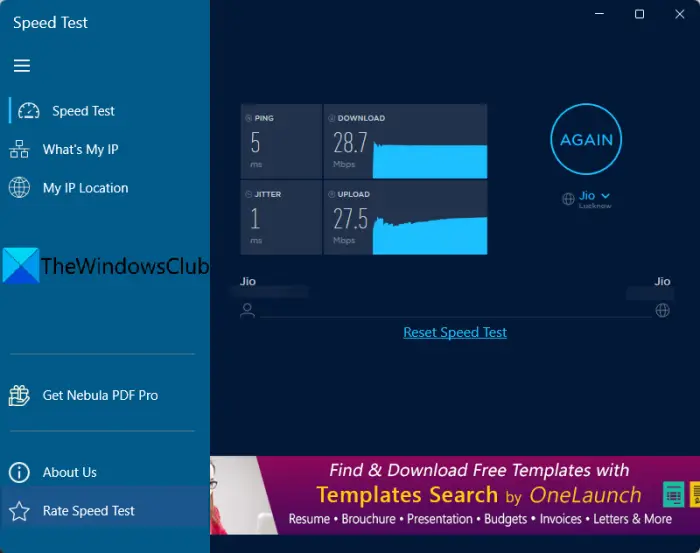
名前が示すように、Speed Test – 無料のインターネット速度テスト ツールは、インターネット速度などのインターネットに関するさまざまな統計を測定するツールのセットです。 Microsoft Store からインストールし、GUI にある [GO] ボタンを押して使用を開始できます。次に、ジッター、遅延、ダウンロード速度、アップロード速度を含むインターネット速度が表示されます。インターネット速度テストは複数回実行できます。速度テストの結果をリセットするには、[速度テストをリセット] オプションをタップするだけです。
インターネット速度テストとは別に、外部 IP アドレスと IP 位置を確認する機能も提供します。この Windows 11/10 アプリは次からダウンロードできます。ここ。
見る: 最高の無料のブラウザ速度とパフォーマンスのオンライン テスト ツール。
インターネット速度テストに最適なアプリはどれですか?
私の意見では、Network Speed Test は Windows 11/10 向けの最高のインターネット速度テスト アプリの 1 つです。これは Microsoft Research のアプリであり、正確な結果が得られます。さらに、現在のインターネット接続で何ができるかを知ることもできます。このアプリの他に、Ookla の Speedtest も Windows 11/10 用の正確で優れたインターネット速度テスト アプリです。このアプリでは、インターネット速度テストの結果をエクスポートすることもできます。さらに、インターネット速度をテストするために非常に人気のあるこのアプリの Web バージョンがあります。インターネット速度をすぐに判断するために試してみることもできます。
読む:インターネット接続が 4K コンテンツをストリーミングできるかどうかを確認してください。
最高の無料 Wi-Fi 速度テスト アプリは何ですか?
Windows 11/10 PC で Wi-Fi 速度をテストするアプリはたくさんあります。ネットワーク速度テスト、Ookla の Speedtest、ネット スピード メーターなどを使用できます。ただし、インターネット速度の平均を取得するには、複数のアプリを使用することをお勧めします。 Wi-Fi、モバイル ホットスポット、イーサネット、その他のものがあるかどうかに関係なく、ルールはすべてに適用されます。
このリストが Windows 11/10 向けの適切なインターネット速度テスト アプリを見つけるのに役立つことを願っています。
今すぐ読んでください:Flash を必要としない無料の HTML5 帯域幅テスト サイト。